Risolvi l'errore Xbox 0x801901f4 con questi semplici passaggi
- Il codice di errore Xbox 0x801901f4 si verifica principalmente quando si tenta di aggiornare la console.
- Secondo alcuni utenti, questo è principalmente innescato da problemi di connessione a Internet.
- Una delle soluzioni praticabili è spegnere e riaccendere la console Xbox.
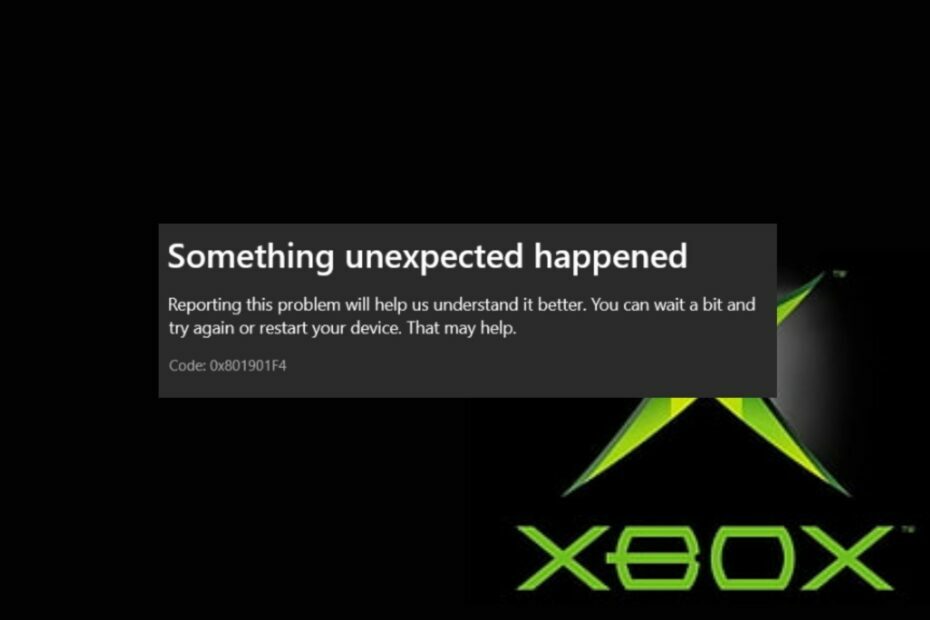
XINSTALLARE CLICCANDO SUL FILE DI DOWNLOAD
Questo software riparerà gli errori comuni del computer, ti proteggerà da perdita di file, malware, guasti hardware e ottimizzerà il tuo PC per le massime prestazioni. Risolvi i problemi del PC e rimuovi i virus ora in 3 semplici passaggi:
- Scarica lo strumento di riparazione per PC Restoro che viene fornito con tecnologie brevettate (brevetto disponibile Qui).
- Clic Inizia scansione per trovare i problemi di Windows che potrebbero causare problemi al PC.
- Clic Ripara tutto per risolvere i problemi che interessano la sicurezza e le prestazioni del tuo computer.
- Restoro è stato scaricato da 0 lettori questo mese.
Alcuni dei nostri lettori hanno recentemente riferito di incontrare il codice di errore Xbox 0x801901f4 durante il tentativo di aggiornare le loro console Xbox.
Per correggere questo errore, abbiamo raccolto alcune possibili correzioni che hanno funzionato per altri utenti e crediamo che dovrebbero funzionare anche per te. Inoltre, queste soluzioni sono applicabili anche al Errore Xbox 0x97e107df.
Cosa causa il codice di errore Xbox 0x801901f4?
Se non conosci il motivo alla base del codice di errore Xbox 0x801901f4, i seguenti sono alcuni dei principali fattori responsabili:
- Problemi di connessione - Ogni volta che incontri il codice di errore Xbox 0x801901f4, questo potrebbe significare che la tua console sta vivendo problemi di connessione ai server Live.
- Aggiornamento di sistema corrotto - Se il codice di errore Xbox 0x801901f4 è nuovo sul tuo sistema, è possibile che tu abbia installato un aggiornamento corrotto. Quindi, potrebbe non riesce a leggere i profili.
Ora che conosci alcune delle cause, possiamo andare avanti e parlare di come risolvere il problema.
Come posso correggere il codice di errore 0x801901f4 in Xbox?
Prima di impegnarsi in passaggi avanzati per la risoluzione dei problemi, dovresti prendere in considerazione l'esecuzione di quanto segue:
- Se i server non funzionano, i servizi principali che supportano la console Xbox non funzioneranno. Vai al Pagina di stato di Xbox live e verifica i dettagli sullo stato delle caratteristiche e delle funzionalità di Xbox. Leggi la nostra guida su Servizio di rete Xbox Live mancante e modi per risolvere il problema.
- Rimuovi il tuo profilo Xbox.
- Crea un nuovo account Microsoft.
Dopo aver confermato i controlli di cui sopra, se il problema persiste, puoi esplorare le soluzioni fornite di seguito
1. Riavvia la console Xbox
- premi il Xbox sul controller per accedere alla guida.
- Ora vai a Profilo e sistema e seleziona Impostazioni.

- Sotto Generale, clicca su Modalità di alimentazione e avvio.
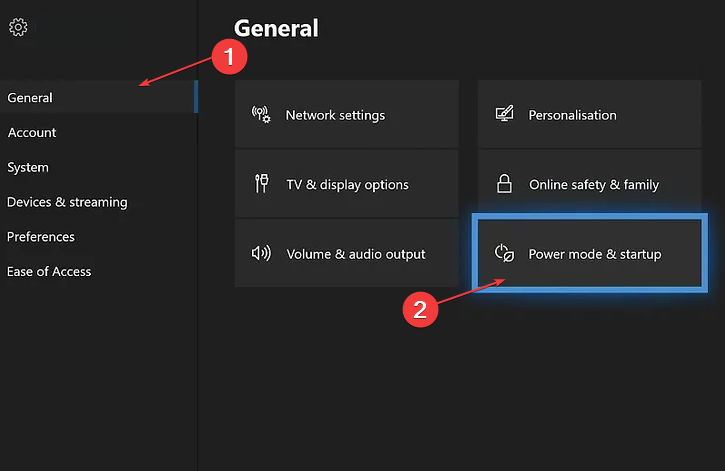
- Selezionare Riavvia ora.

In molte occasioni, il riavvio della console può risolvere temporaneamente i problemi. In tal caso, quando ti imbatti nel codice di errore Xbox 0x801901f4, puoi seguire i passaggi precedenti per eseguire un riavvio.
2. Aggiorna la tua console
- premi il Xbox sul controller per accedere alla guida.
- Ora vai a Profilo e sistema e seleziona Impostazioni.

- Clicca su Sistema dal menu del riquadro a sinistra, quindi toccare il Aggiornamenti pulsante da destra.
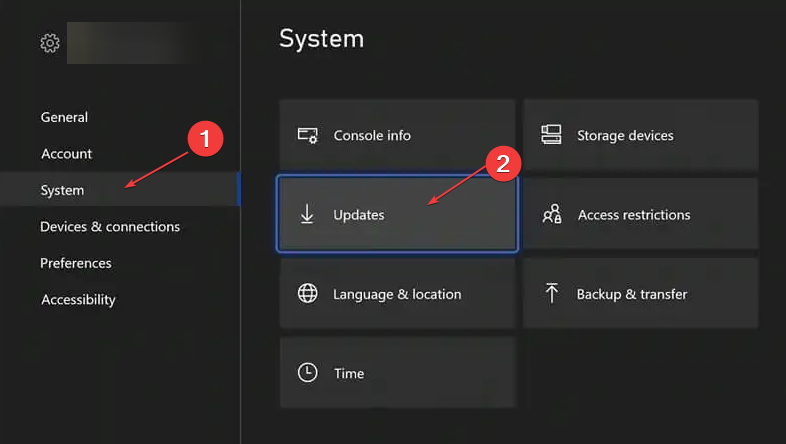
Se è disponibile un aggiornamento, ti verrà chiesto di installarlo, quindi segui le istruzioni sullo schermo per completare l'installazione.
Puoi leggere correggere l'errore di aggiornamento di Xbox se lo incontri durante il processo.
- Xbox Remote Play ha un audio scoppiettante: 5 modi per ripararlo
- Errore Xbox durante il riscatto dei codici? 5 soluzioni facili per questo
- Codice di errore Xbox 0x8007013d: che cos'è e come risolverlo
- 0x80073cfc: come risolvere questo codice di errore Xbox
- Errore di sistema Xbox One E208: come risolverlo in 5 passaggi
3. Spegni e riaccendi la tua Xbox
- Tenere premuto il Pulsante dell'Xbox sulla console per circa 10 secondi per spegnere completamente la console.

- Quindi, disconnettere il cavo di alimentazione dalla tua console per almeno un minuto.
- Collegare il cavo di alimentazione rientrare e premere il Xbox pulsante per accendere la console.
Se il riavvio del dispositivo non risolve il problema, spegnere e riaccendere la console Xbox è un'altra possibile soluzione da applicare in quanto a volte aiuta a risolvere i problemi di aggiornamento dei sistemi.
4. Ripristina la tua console Xbox
- premi il Pulsante dell'Xbox sul controller per accedere alla guida.
- Ora vai a Profilo e sistema e seleziona Impostazioni.

- Clicca su Sistema espandersi e scegliere Informazioni sulla console.

- Clicca su Reimposta console.

- Quindi scegli tra Rimuovi tutto O Ripristina e mantieni i miei giochi e app.
La rimozione di tutto cancellerà tutti i dati e i giochi sulla console, ripristinandola nel modo in cui è arrivata. Puoi controllare come riparare il controller Xbox rilevato ma non funzionante se non riesci a navigare con esso.
Assicurati di lavorare attraverso le correzioni fornite per sapere quale funzionerà per te.
Se hai domande o suggerimenti, non esitare a utilizzare la sezione commenti qui sotto.
Hai ancora problemi? Risolvili con questo strumento:
SPONSORIZZATO
Se i suggerimenti di cui sopra non hanno risolto il tuo problema, il tuo PC potrebbe riscontrare problemi Windows più profondi. Noi raccomandiamo scaricando questo strumento di riparazione del PC (valutato Ottimo su TrustPilot.com) per affrontarli facilmente. Dopo l'installazione, è sufficiente fare clic su Inizia scansione pulsante e quindi premere su Ripara tutto.


